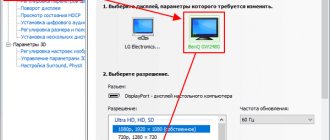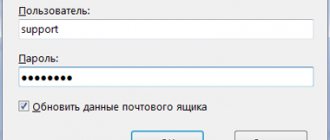Области применения дискретных графических адаптеров
«Дискретный» в электронике в самом простом случае означает раздельность компонентов. То есть видеокарта выполнена в качестве автономного устройства. Она имеет свой процессор, память, шину и т. д. Дискретная видеокарта может быть просто установлена в слот компьютера и начать работу. В случае ноутбуков она впаяна в материнскую плату, однако всё равно имеет собственные компоненты для своих задач. Область применения дискретных видеокарт — ПК и ноутбуки.
- ТОП лучших дискретных графических плат 1. Gigabyte GeForce RTX 2080
- 2. Palit GeForce GTX 1070
- 3. Sapphire Nitro+ Radeon RX Vega 64
- 4. Sapphire Pulse Radeon RX 580
Типы видеокарт
Они делятся на два вида:
- дискретная;
- встроенная.
Дискретная видеокарта
Дискретный графический ускоритель (от латинского слова discretus — раздельный, прерывистый) – комплектующее, которое выполнено в виде самостоятельной платы со своим графическим ядром и памятью.
Их назначение в нынешнее время — работа с «тяжёлыми» программами, расчет и анализ 3D моделей, ускорение рендеринга, решение сложных математически и геометрических задач при проектировании графических объектов и стукртур.
Устанавливается в специальный слот расширения на материнской плате PSI Express или, на примере ноутбуков, спаивается с ней.
На рынке существуют различные вариации данных адаптеров, они делятся на два основных вида:
- игровые;
- профессиональные.
Первое, как понятно, представляет собой видеоадаптеры, предназначенные для увеличения скорости и качества прорисовки игр.
Вторые же направлены на аудиторию специалистов, которые проектируют, создают и обрабатывают 3D и 2D модели. С помощью данных видеокарт обеспечивается комфортная и быстрая работа в графических редакторах, схемах и проектах.
Главные представители дискретных видеокарт
Основными производителями являются NVidia и AMD.
NVidia разделяет марки своего продукта по аудиториям: для игроков – это GeForce; для профессиональных пользователей – Quadro; для вычислительной техники в промышленных или научных отраслях – Tesla.
Нынешняя линейка видеокарт NVidia для потребительского рынка:
Офисные: GT 1030
Игровые: GTX 1050, 1050 Ti, 1060, 1070, 1070 Ti, 1080, 1080 Ti
Профессиональные: GTX Titan, GTX TitanZ, GTX TitanX, GTX TitanX (Pascal), GTX TitanXP.
AMD выпускает видеокарты, рассчитанные в основном на потребительский рынок, но имеет и продукты для профессиональных отраслей. Для настольных ПК и ноутбуков – Radeon RX и Radeon Pro; для рабочих станций – WX серия; для серверов – FirePro и Radeon Instinct.
Ныне представлена следующими моделями:
Игровые: RX 460, RX 470, RX 480, RX 550, RX 560, RX 570, RX 580, RX Vega 56, RX Vega 64
Профессиональные: от WX Pro 2100 до WX Pro 9100 и WX Pro SSG
Встроенная видеокарта
Встроенная видеокарта (интегрированная) – графический адаптер, который интегрирован в материнскую плату или процессор. Основные функции этих видеокарт ограничиваются простейшими задачами: выведение изображения на экран, просмотр медиа, работа с текстом и не «тяжёлыми» программами.
Чаще всего устанавливается в ноутбуках и в дешёвых сборках (офисных) компьютеров. Хотя современные процессоры Intel, априори, содержат такую видеокарту.
Варианты моделей интегрированных видеокарт
Производителями данных решений является Intel и AMD
Intel изначально проводила включение видеопроцессоров непосредственно в саму материнскую плату, но после перемещения функции северного моста в центральный процессор само графическое ядро переметнулось туда же. Нынешняя линейка представлена маркой Intel HD Graphics, имея восемь поколений.
Основные представители восьмого поколения – Intel HD Graphics 5300, 5500, 5600, 6000, 6100 и 6300.
AMD также использует графические ядра, интегрированные в центральный процессор. Стоит отметить, что видеокарты обладают более производительными показателями, чем у Intel. Но на нынешний момент AMD пока реализует данный тип видеоадаптеров в узкоспециализированной отрасли, когда потребительские решения остались лишь в старых процессорах 2011–2012 года. Последними представителями являются:
- (Графические ядра LIano) Radeon HD 6410D, Radeon HD 6530D, Radeon HD 6550D;
- (Trinity) Radeon HD 7480D, Radeon HD 7540D, Radeon HD 7560D, Radeon HD 7660D.
Модели для профессиональной сферы (не потребительской):
- AMD Radeon E9171, E9172, E9173, E9174, E9175.
- AMD Radeon E6465.
Устройство и принцип действия дискретной видеокарты
Дискретная видеокарта может быть представлена в двух различных вариантах — в виде отдельной платы с шиной для самостоятельного монтажа или в виде набора чипов на материнской плате компьютера. Основное отличие дискретного формата видеокарты от встроенного — наличие собственной видеопамяти. Основой видеокарты является графический процессор, который занимается просчётом выводимой на экран графической информации. Это очень сложные и производительные системы, зачастую не уступающие по сложности обычным процессорам. Видеоконтроллер управляет формированием изображения и обрабатывает запросы от процессора. Это по сути мостик между центральным процессором и графическим. Память в видеокартах представлена в двух видах — ПЗУ и ОЗУ. Первая — это BIOS адаптера, шрифты и различная служебная информация. ОЗУ — аналог оперативки на ПК. В ней хранятся промежуточные данные об изображении. Современная видеопамять ориентирована специально для высоких нагрузок при обработке изображений. Она обладает шиной с более высокой пропускной способностью.
Цифровой аналоговый преобразователь, более известный как RAMDAC, служит для формирования изображения на мониторе. Именно он определяет, каким цветом будет отображаться каждая точка на экране. Так как видеокарта — это всего лишь набор полупроводников в общем случае, то при пропускании электрического сигнала через них происходит нагрев. А значит должна присутствовать система охлаждения. На дискретных типах СО, как правило, автономная. Ну, и физически видеокарта может быть связана с материнской платой специальным интерфейсом — разъёмом и набором функциональных решений, подчиняющихся принятым стандартам. Самый распространенный интерфейс из современных — PCI Express.
Что такое дискретная видеокарта?
Итак, чтобы убрать главный вопрос — что такое дискретная видеокарта?
Проще говоря, дискретная видеокарта — это любая выделенная видеокарта, которая устанавливается в один из слотов PCIe материнской платы, включая все, от бюджетных решений, таких как GTX 1650, до высококлассных чудовищ, таких как RTX 2080 Ti .
Тем не менее, термин «дискретный» здесь просто обозначает независимую выделенную карту, которая не является интегрированным графическим решением, что приводит нас к следующему вопросу.
Эксплуатационные характеристики дискретного графического адаптера
Пользователи привыкли определять производительность видеокарт по базовым характеристикам: объёму памяти, частоте видеочипа и, в редких случаях, по разрядности шины памяти.
На ноутбуке дискретная видеокарта может быть распаяна прямо на плате. Но на самом деле характеристик гораздо больше. В целом, по набору критериев видеоадаптер может посоперничать с персональным компьютером. Частота видеочипов определяет количество тактов за секунду. То есть количество операций. Чем выше это значение, тем больше данных сможет обработать видеопроцессор. А значит и производительность его будет выше. Количество универсальных вычислительных блоков показывает, сколько процессоров доступно для вычисления задач. Чем их больше, тем быстрее они смогут решить массив задач, а значит карта будет производительней. Естественно, что количество блоков нужно сравнивать в пределах хотя бы одного производителя и при одинаковых частотах. С видеопамятью всё просто: чем больше, тем лучше. Но размер также должен быть соизмерим. Пусть у карты будет хоть 16 Гб памяти, частота ядра и количество вычислительных блоков не будут успевать просчитывать такой массив данных и ОЗУ окажется попросту невостребованной. Ширина шины памяти тоже является весьма важной характеристикой. Она показывает количество переданных данных за один такт. Логика простая: чем выше, тем быстрее работает память. Не менее важна и частота памяти. Она показывает количество операций по передаче данных за единицу времени. Чем выше частота, тем быстрее работает память и видеокарта в целом, естественно, при условии, что остальные параметры находятся на соответствующем уровне. Существует ещё несколько интересных дополнительных характеристик. Но чаще всего их используют гуру компьютерной техники для выбора комплектующих для особых задач.
Методы переключения с интегрированной видеокарты на дискретную
Переключиться на дискретную видеокарту в ноутбуке можно разными способами:
- При помощи специального ПО, которое устанавливается вместе с драйверами;
- Посредством инструментов Windows;
- Через UEFI или BIOS.
Каждый из перечисленных методов позволяет отключить интегрированную карту и активировать дискретную. Обычно это необходимо, чтобы поиграть в современную игру с высокими требованиями к графике или запустить «тяжелую» программу. Причем если видеоадаптеры одного поколения и одного производителя, то можно задать такие параметры, при которых они смогут работать одновременно.
Активируем дискретную видеокарту через Windows
В ОС виндовс имеется возможность переключить активный графический адаптер с помощью Диспетчера устройств. Что именно для этого нужно сделать? Процедура выглядит следующим образом:
- Заходим на портативном компьютере в Диспетчер устройств. Например, на ноутбуках с Windows 8 и 10 просто кликаем на Пуск правой кнопкой мыши и выбираем соответствующую строку. В «семерке» открыть встроенную утилиту также несложно – достаточно попасть в панель управления.
- Далее находим пункт «Видеоадаптеры». Раскрываем его. Тем самым, отобразятся все чипсеты, которые установлены в системе.
- Кликаем по встроенному адаптеру правой кнопкой. Задействуем пункт «Отключить».
После такой манипуляции встроенный видеочип уже не работает. А в качестве основного графического ядра выступает лишь дискретная карта. Однако это временная мера. После перезагрузки ноутбука встроенная видюха опять заработает. Чтобы навсегда установить приоритет за дискретной видеокартой, следует воспользоваться специализированным ПО.
Включаем дискретную видеокарту с помощью программ
Если вы хотите отключить интегрированную графику и принудительно включить дискретную видеокарту, то лучше всего воспользоваться фирменными утилитами:
- Для AMD (ATI) Radeon – это программа Catalyst Control Center;
- У компании Nvidia (видеокарты GeForce) эту функцию выполняет раздел Control Center.
Как правило, обе утилиты устанавливаются вместе с драйверами. Поэтому если их нет или они не отображаются в контекстном меню, то нужно просто обновить софт.
На первый взгляд может показаться, что пользоваться приложениями сложно. Так как через них задаются многие настройки. Поэтому вкратце опишем, как включить дискретную карту с помощью каждой программы.
Nvidia
Утилита автоматически встраивается в контекстное меню. Поэтому открыть ее можно одним кликом. А вот чтобы установить приоритет за дискретной видеокартой, придется слегка потрудиться:
- Щелкаем правой кнопкой мыши на любом свободном месте рабочего стола.
- Выбираем пункт «Панель управления NVIDIA».
- Появится окно. В нем нужно через левую панель зайти в раздел «Параметры 3D».
- В выпадающем списке «Предпочтительный графический процессор» ставим вариант «Высокопроизводительный процессор NVIDIA». Не забываем нажать кнопку «Применить» в нижней части. После этого все программы, которые работают с видеокартой, будут использовать только дискретный адаптер.
- Если нужно установить приоритет за дискретной картой для конкретного приложения, то следует перейти в «Программные настройки».
- Теперь через специальную строку выбираем из списка прогу, которая должна запускаться с внешней карты. Если в системе ее нет, то жмем «Добавить» и находим приложение вручную.
AMD
У таких видеокарт также есть фирменный софт. Это программа Catalyst Control Center. Как правило, идет в комплекте с графическим адаптером. Однако по некоторым причинам ее может и не быть на ноутбуке. Но это не проблема. Можно бесплатно скачать программу с сайта производителя.
Что касается самой инструкции, помогающей переключить AMD видеокарту на ноутбуке, то вот и она:
- Открываем программу.
- Переходим в раздел «Питание».
- Далее выбираем подраздел «Переключаемые графические адаптеры».
- Наконец, в правой части окна ставим параметр «Высокая производительность GPU». Теперь всегда будет работать дискретная видеокарта.
Хотите узнать, как переключиться на интегрированный графический адаптер? Это очень просто. Активируйте значение «Низкое потребление GPU».
Используем BIOS для переключения видеокарты
В меню BIOS можно сделать основной как интегрированную, так дискретную карту. Однако этот способ работает всегда на стационарных компах, но не всегда в ноутбуках. Ряд лэптопов его не поддерживают. Но проверить все-таки стоит.
- Заходим в системное меню. При загрузке ноутбука жмем на клавишу Delete, Del, F2 или F8. Все зависит от производителя и модели устройства.
- Находим раздел, отвечающий за графику. Обычно в его названии есть слово «Graphics». При этом рекомендуем внимательно посмотреть во вкладках Config либо Advanced.
- После чего в этом разделе в пункте «Primary Graphics Adapter» (опять же он может называться и по-другому) выставляем значение «PCI-E».
- Сохраняем изменения и выходим из биоса.
Понятно, что меню BIOS на всех ноутбуках имеет индивидуальный интерфейс. Отдельно про каждую модель рассказать не получится. Но несмотря на разницу в оформлении, сам принцип действия схож – ищем пункт, обозначающий приоритетную видеокарту, а затем выставляем нужный параметр.
Через БИОС можно и отключить дискретную видеокарту на ноутбуке. Необходимо выполнить следующие действия:
- При запуске устройства через нажатие специальной клавиши (Delete, F2 и пр.) войти в BIOS.
- Открыть раздел Video Options. Правда, в зависимости от производителя и модели он может иметь другое название.
- После чего найти пункт PCI Video и задать ему параметр «Disable». Данная операция приведет к отключению дискретной видеокарты. Кроме того, должно произойти автоматическое переключение на интегрированный адаптер.
- В конце нажмите клавишу «F10» (сохранение параметров) и перезагрузите лэптоп.
Для справки! Иногда после переустановки ОС ноутбук не видит дискретную видеокарту. Что делать? Первым делом обновите драйвера и проверьте, активен ли графический адаптер в биосе.
ТОП лучших дискретных графических плат
Ведущих разработчиков графических процессоров всего 2: Nvidia и AMD. Но стоит помнить о том, что они по сути являются разработчиками эталонных моделей видеокарт и их спецификаций, следуя которым производители делают свои версии. Например, ASUS, MSI, Sapphire, Palit, Gigabyte и прочие. Каждая конкретная реализация от разного бренда может немного отличаться от эталона.
Nvidia
С момента создания в 1993 году компания Nvidia установила для себя правильные пути развития: разработка GPU, которые тогда начинали обретать популярность ввиду заинтересованности людей видеоиграми. Сейчас Nvidia разрабатывает видеокарты для бытового сегмента, профессионалов, наборы системной логики и мобильные процессоры.
Gigabyte GeForce RTX 2080
Можно заметить, что из года в год видеокарты становятся всё массивней. Карта принадлежит к одной из последних разработок компании Nvidia – новых чипов серии 20. Позиционируется она именно как игровая. Собственно, цена об этом нам как бы и говорит — 70000 рублей. Частота процессора имеет значение 1890 МГц. Доступная видеопамять — 8 Гб. В карте используется новый тип памяти — GDDR6 с частотой 14140 МГц. Ширина шины данных — 256 бит. Видеокарту можно использовать в связке с другой картой по стандарту SLI. Число универсальных вычислительных блоков — 2944 штук.
Цена: ₽ 56 000
Palit GeForce GTX 1070
Одна из самых доступных карт для домашнего игрового компьютера. Эта карта тоже позиционируется как игровая. Только имеет более доступную цену, чем RTX 2080 – 33000 рублей. Частота работы процессора составляет 1500 МГц, а общий объём памяти — 8 Гб. Тип используемой памяти — GDDR5 с частотой 8000 МГц. Максимально поддерживаемое разрешение — 7680×4320. Универсальных блоков в карте — 1920.
Цена: ₽ 35 000
AMD
AMD не всегда занималась разработкой графических процессоров. В 2006 году она купила производителя видеокарт ATI, графические процессоры которого известны под брендом Radeon. Хотя название ATI уже упразднено, под маркой Radeon до сих пор выпускаются видеокарты, оперативная память и SSD.
3. Sapphire Nitro+ Radeon RX Vega 64
Все чаще видеокарты стали занимать по два слота в системном блоке. Основной конкурент топовых карт от Nvidia. Стоимость модели начинается от 55000 рублей. Построена она по одному из последних техпроцессов — 14 нм. Карта может одновременно поддерживать 4 монитора. Частота процессора равна 1373 МГц, а видеопамяти — 1890 МГц. Её кстати запасено 8 Гб. Разрядность шины огромная — 2048 бит. Также количество универсальных блоков весьма солидное — 4096. Для такой видеокарты разработчики рекомендуют использовать блок питания не меньше 750 Вт.
Цена: ₽ 38 000
4. Sapphire Pulse Radeon RX 580
Основное пространство занимает мощная система охлаждения, тогда как сам чип миниатюрен. Более бюджетная версия игровой видеокарты от AMD. Приобрести её можно за 20000 рублей. Изготовлена карта по 14 нм техпроцессу. Частота графического процессора равна 1366 МГц. Объёма памяти выделено 8 Гб, а её частота составляет 8000 МГц. Универсальных вычислительных блоков запасено 2304.
Цена: ₽ 13 000
Важность видеокарты в современных устройствах
Видеокарта является неотъемлемой частью современного ноутбука, компьютера и других периферийных устройств. Без нее невозможно вывести на экран монитора изображения, просматривать видео или играть в компьютерные игры.
Поэтому не зря будущие обладатели современных девайсов при выборе последних обращают особое внимание на видеокарту (графический адаптер, видеоадаптер, графическую плату).
Как вы уже поняли, графические адаптеры бывают двух типов: дискретные и интегрированные.
Давайте разберемся как они устроены, чем отличаются, насколько сильно влияют на производительность компьютеров, их плюсы и минусы.
Читайте по теме: Основные критерии выбора видеокарты.
Как выбрать дискретную графическую плату для игр и монтажа видео
Именно эти два направления требуют больше всего ресурсов от видеокарты. И если в играх есть некий предел мощности, после которого выжать больше качества, чем выдает игра, невозможно, то для монтажа видео всегда будет лучше выбрать максимально производительную карту. Бюджетные игровые модели начинают свой ценник примерно от 10000 рублей. Это модели Radeon RX 550, Geforce GTX 1050 и подобные. На них можно играть в более или менее современные игры, хотя и не на ультранастройках графики и с меньшим разрешением. Более мощные карты можно купить уже примерно от 35000-40000 рублей. На таких моделях уже можно поиграть в современные игры класса ААА и даже на максимальных установках графики. В этом ценовом диапазоне находятся новые Radeon RX Vega 56 и 64, GeForce GTX 1070, 1080 и RTX 2070. В целом, на этих картах можно весьма успешно производить монтаж видео. Однако, для увеличения производительности существуют и профессиональные версии видеокарт, которые ориентированы как раз для таких задач как обработка видео и моделирование. У Nvidia линейка таких моделей называется Quadro, а у AMD может быть и Radeon, и FirePro. Несмотря на то, что они узкоспециализированы, цены на них начинаются, в основном, от 7000-8000 рублей.
Производительность
Производительность видеокарты зависит от нескольких факторов. В первую очередь при выборе видеокарты обратить внимание следует на:
- Графический процессор (чип) и шина, по которой он связывается с памятью.
- Память. Здесь всё просто: чем больше видеопамяти — тем лучше. Память бывает разных типов, отличающихся по скорости работы (например, GDDR5, использование которой началось у AMD с Radeon HD 4870, а у nVidia — с Quadro 2000 и GeForce 200-й серии).
- Техпроцесс. Чем он меньше, тем меньше он выделяет тепла, соответственно, меньше энергии тратится на его охлаждение. Например, линейка Radeon RX от AMD и 10-я серия видеокарт от nVidia работают на 14-нм техпроцессе.
- Электропитание. Видеокарты на ПК вставляются в слот PCI-Express, запитываться они могут непосредственно от этого слота. Как правило, он выдаёт 75 ватт мощности, которых хватает для видеокарт — «затычек» и для некоторых игровых решений бюджетного сегмента, например, для части моделей Radeon RX 460. Помимо PCI-Express, у карты могут быть входы для дополнительного питания. Такие решения стабильнее работают под нагрузкой, а также увеличивают шансы успешного разгона.
В целом, представленной информации достаточно для понимания что такое дискретная видеокарта и какими параметрами она обладает. К выбору данной детали следует подходить вдумчиво, рынок предлагает множество прекрасных соотношений цена-качество. Подробная информацию по большинству современных видеокарт и рекомендации по выбору ищите на страницах GrafCard.Ru.
Переключение между видеокартами
Основным плюсом встроенного видеочипа является малое энергопотребление, а дискретной видеокарты — производительность. Именно из-за этого в ноутбуках и моноблоках часто устанавливают сразу оба типа.
Переключение между встроенной и дискретной видеокартой в таких случаях происходит автоматически, на уровне операционной системы и драйверов. При работе с 2D графикой работает энергоэффективная интегрированная видеокарта, а при активации 3D режима — дискретная.
Отмечу, что настроить одновременную работу сразу двух видеокарт для повышения производительности — нельзя.
Вручную заставить работать конкретную видеокарту можно через утилиту «Диспетчер устройств» или специальную программу от производителя. Подробное описание процесса изложено в видео.